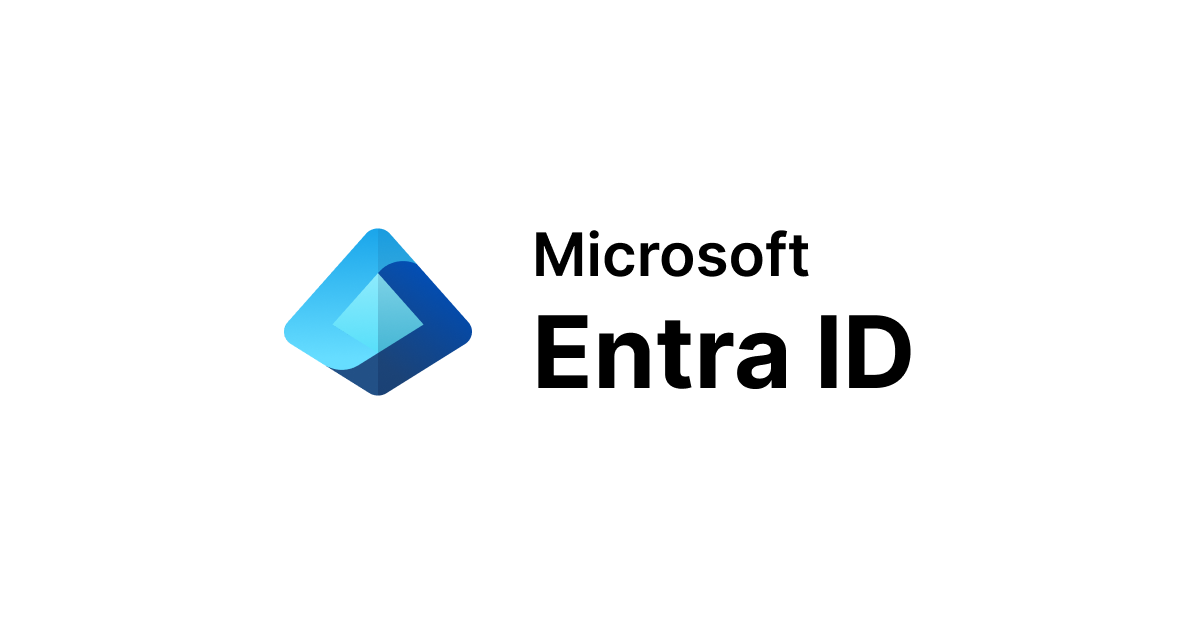![[GAS]Microsoft Graphを利用してAzure管理上のPCのOS情報を取得](https://devio2023-media.developers.io/wp-content/uploads/2022/08/devio-eyecatch-Azure.png)
[GAS]Microsoft Graphを利用してAzure管理上のPCのOS情報を取得
- t_o_dと申します。
- AzureADでのデバイス管理の際に、Graph APIを利用すると容易に情報を取得することができます。
- そこでGASを利用して、Azure上で管理されている指定のPC名からOS情報を取得する方法を記録いたします。
環境
- mac OS Monterey 12.6
- Google Apps Script
準備
- Graph API認証のため以下の値を公式サイトやこちらの記事を参考に取得してメモしておいてください。
- client_id : クライアントID
- client_secret : クライアントシークレット
- tennant_id : テナントID
手順
スクリプトエディタ起動
- Googleドライブを開き、新規で「Google Apps Script」を作成してスクリプトエディタを起動してください。
プロパティ設定
- スクリプトエディタを開いたら、スクリプトプロパティに準備でメモした内容を以下のように設定してください。
| プロパティ | 値 |
|---|---|
| CLIENT_ID | 上記でメモしたクライアントID |
| CLIENT_SECRET | 上記でメモしたクライアントシークレット |
| TENNANT_ID | 上記でメモしたテナントID |

コード記述
- プロパティ設定後、以下の内容をスクリプトエディタの任意のgsファイルに記述。
const baseApi = 'https://graph.microsoft.com/v1.0'
const authApi = 'https://login.microsoftonline.com'
const properties = PropertiesService.getScriptProperties().getProperties()
function main(){
const token = getToken();
const deviceName = '対象PC名';
const deviceOs = getDeviceOs(token, deviceName);
console.log(`OS : ${deviceOs}`)
}
function getToken(){
// 認証情報
const clientId = properties.CLIENT_ID // クライアントID
const clientSecret = properties.CLIENT_SECRET // クライアントシークレット
const tennantId = properties.TENNANT_ID // テナントID
// トークン取得
try {
const res = UrlFetchApp.fetch(`${authApi}/${tennantId}/oauth2/v2.0/token`,{
method: 'post',
payload: {
'client_id': clientId,
'scope': 'https://graph.microsoft.com/.default',
'client_secret': clientSecret,
'grant_type': 'client_credentials'
}
})
const json = JSON.parse(res.getContentText());
return json.access_token;
}catch(err){
throw new Error('トークン取得エラー');
}
}
// OS情報取得
function getDeviceOs(token, deviceName){
try {
const res = UrlFetchApp.fetch(`${baseApi}/devices?$filter=displayName eq '${deviceName}'`, {
method: 'get',
headers: {
'Authorization': `Bearer ${token}`,
},
});
const json = JSON.parse(res.getContentText());
return json.value[0].operatingSystem;
} catch (err) {
throw new Error('デバイスOS取得エラー');
}
}
実行
- コード記述後、7行目の「対象PC名」を任意の値に修正します。
- 修正後、main関数を実行して実行ログを確認します。
- 例としてOSがWindowsまたはMacOSのPCであれば、ログが以下となれば正常です。


- 以上です。
まとめ
- 今後もMicrosoft Graphのさまざまなサービスを適宜利用していき、日々の業務改善に努めてまいります。
参考
アノテーション株式会社について
アノテーション株式会社は、クラスメソッド社のグループ企業として「オペレーション・エクセレンス」を担える企業を目指してチャレンジを続けています。「らしく働く、らしく生きる」のスローガンを掲げ、様々な背景をもつ多様なメンバーが自由度の高い働き方を通してお客様へサービスを提供し続けてきました。現在当社では一緒に会社を盛り上げていただけるメンバーを募集中です。少しでもご興味あれば、アノテーション株式会社WEBサイトをご覧ください。